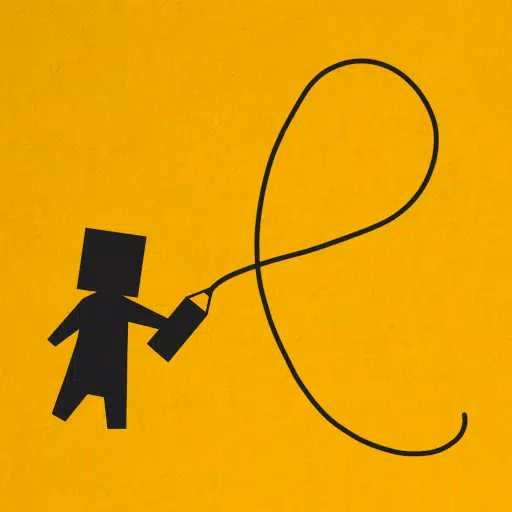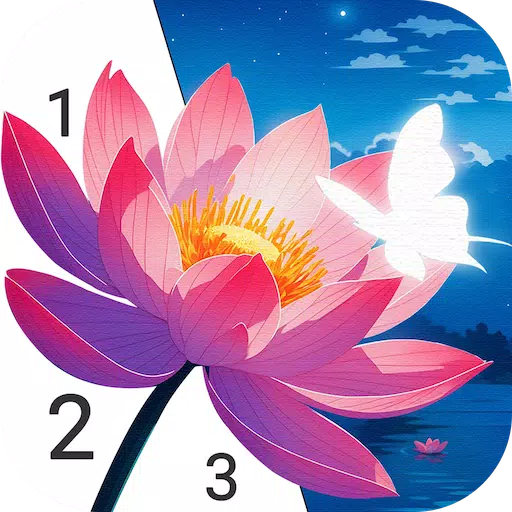Rog Ally, एक सम्मोहक स्टीम डेक वैकल्पिक, अपने विंडोज OS के माध्यम से व्यापक गेम का उपयोग प्रदान करता है। 2023 ROG सहयोगी एक्स अपग्रेड ने आंतरिक घटकों और एर्गोनॉमिक्स को बढ़ाया, जिससे शीतलन और आराम में सुधार हुआ।
जबकि इसकी पोर्टेबिलिटी एक महत्वपूर्ण विशेषता है, टीवी से जुड़ना या मॉनिटर करना इसकी बहुमुखी प्रतिभा का विस्तार करता है। दोनों ROG सहयोगी मॉडल बड़े स्क्रीन गेमिंग के लिए बाहरी प्रदर्शन कनेक्टिविटी का समर्थन करते हैं। नीचे, हम कनेक्शन के तरीकों, चरण-दर-चरण निर्देशों और सिफारिशों का विस्तार करते हैं।
एक एडाप्टर के साथ जुड़ना
कई तरीके मौजूद हैं, लेकिन एडेप्टर एक कॉम्पैक्ट समाधान प्रदान करते हैं। विकल्प छोटे डोंगल से लेकर प्रत्यक्ष केबल और आधिकारिक आरओजी गेमिंग चार्जर डॉक तक हैं।
आपको किस चीज़ की ज़रूरत पड़ेगी
 ### ASUS ROG 65W चार्जर डॉक
### ASUS ROG 65W चार्जर डॉक
0Supports HDMI 2.0, USB-A, और USB-C के लिए निर्बाध ROG ALLY CONNECTIVITY। BEST BUYASUS पर इसे सहयोगी-से-टीवी कनेक्शन को सरल बनाता है। ROG गेमिंग चार्जर डॉक, एक चार्जर भी, सबसे अंतरिक्ष-बचत एडाप्टर है। एक USB-C और HDMI केबल पर्याप्त है। इसमें माउस/कीबोर्ड के उपयोग के लिए एक USB-A पोर्ट भी शामिल है।
तीसरे पक्ष के USB-C से HDMI एडेप्टर सीधे सहयोगी के USB-C पोर्ट से जुड़ते हैं। एक HDMI केबल को एडाप्टर और अपने टीवी/मॉनिटर से कनेक्ट करें। वैकल्पिक रूप से, एचडीएमआई केबल के लिए एक प्रत्यक्ष यूएसबी-सी अतिरिक्त चरणों को समाप्त करता है।
कुछ एडेप्टर पावर के लिए एक Passthrough USB-C पोर्ट प्रदान करते हैं। यदि हां, तो गेमिंग करते समय चार्ज करने के लिए एक अतिरिक्त USB-C केबल और पावर एडाप्टर की आवश्यकता होती है।
चरण-दर-चरण निर्देश
1। सहयोगी के शीर्ष USB-C पोर्ट में HDMI एडाप्टर (या केबल) को USB-C प्लग करें। ROG गेमिंग चार्जर डॉक के लिए, सहयोगी और डॉक के USB-C पोर्ट के बीच एक USB-C केबल कनेक्ट करें। 2। एडेप्टर (या डॉक) से अपने टीवी/मॉनिटर के एचडीएमआई पोर्ट से एक एचडीएमआई केबल कनेक्ट करें। एचडीएमआई केबल के लिए प्रत्यक्ष यूएसबी-सी के लिए, सीधे टीवी/मॉनिटर से कनेक्ट करें। 3। 4। सहयोगी पर शक्ति; वीडियो आउटपुट स्वचालित होना चाहिए। 5। अपने टीवी/मॉनिटर के इनपुट को सही एचडीएमआई स्रोत पर स्विच करें।
डॉकिंग स्टेशन के साथ जुड़ना
निनटेंडो स्विच-जैसे सेटअप के लिए, डॉकिंग स्टेशन पर विचार करें। जबकि कोई आधिकारिक डॉक मौजूद नहीं है (ROG गेमिंग चार्जर डॉक को छोड़कर), कई तृतीय-पक्ष विकल्प उपलब्ध हैं। डॉक्स एक स्टैंड और चार्जिंग क्षमताएं प्रदान करते हैं।
आपको किस चीज़ की ज़रूरत पड़ेगी
 हमारे शीर्ष पिक ### JSAUX डॉकिंग स्टेशन HB0603
हमारे शीर्ष पिक ### JSAUX डॉकिंग स्टेशन HB0603
एक कॉम्पैक्ट, हल्के डिजाइन में फास्ट चार्जिंग और कई बंदरगाहों के लिए 2100 वाट की शक्ति जो एक स्टैंड के रूप में भी काम करती है। इसे अमेज़ॅनबैसिक डॉक्स में एचडीएमआई और यूएसबी-सी पैस्थ्रॉच चार्जिंग की पेशकश करें। अधिक उन्नत डॉक में अतिरिक्त यूएसबी पोर्ट (परिधीय के लिए), ईथरनेट (वायर्ड इंटरनेट के लिए), एसडी कार्ड स्लॉट और यहां तक कि डिस्प्लेपोर्ट (एक दूसरे डिस्प्ले के लिए) शामिल हैं। छोटे, पोर्टेबल डॉक यात्रा के लिए आदर्श हैं। कई स्टीम डेक डॉक भी संगत हैं।
चरण-दर-चरण निर्देश
1। सहयोगी को गोदी में रखें। 2। USB-C पावर कॉर्ड को सहयोगी के शीर्ष USB-C पोर्ट से कनेक्ट करें। 3। सहयोगी के पावर एडाप्टर को डॉक के यूएसबी-सी चार्जिंग पोर्ट से कनेक्ट करें। 4। अपने टीवी/मॉनिटर के एचडीएमआई पोर्ट से डॉक से एक एचडीएमआई केबल कनेक्ट करें। 5। सहयोगी पर शक्ति; वीडियो आउटपुट स्वचालित होना चाहिए। 6। अपने टीवी/मॉनिटर के इनपुट को सही एचडीएमआई स्रोत पर स्विच करें।
नियंत्रक विचार
माउस और कीबोर्ड काम करते समय, एक वायरलेस कंट्रोलर बड़े स्क्रीन अनुभव को बढ़ाता है। सहयोगी ब्लूटूथ नियंत्रकों का समर्थन करता है। निम्नलिखित की सिफारिश की जाती है (और स्टीम डेक के साथ संगत भी):

1 पर इसे Amazonsee पर यह सर्वश्रेष्ठ खरीदें पर इसे लक्ष्य
4see यह Amazonsee पर यह सर्वश्रेष्ठ खरीदें
Amazon ### Gulikit Kingkong 3 मैक्स कंट्रोलर पर 0see यह
### Gulikit Kingkong 3 मैक्स कंट्रोलर पर 0see यह
1 पर इसे अमेज़ॅन ### POWERA वायरलेस Gamecube स्टाइल कंट्रोलर पर
### POWERA वायरलेस Gamecube स्टाइल कंट्रोलर पर
2see इसे AmazonOptions में प्रथम-पक्षीय नियंत्रक (Dualsense, Xbox Wireless, स्विच प्रो) और कई तृतीय-पक्ष विकल्प शामिल हैं। 2.4GHz वायरलेस कंट्रोलर (USB एडेप्टर के साथ) अक्सर ब्लूटूथ की तुलना में कम विलंबता और बेहतर रेंज प्रदान करते हैं। वायर्ड यूएसबी नियंत्रक भी निकट निकटता के लिए एक विकल्प हैं।